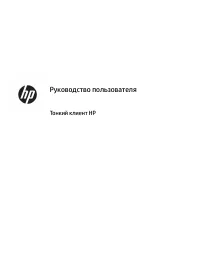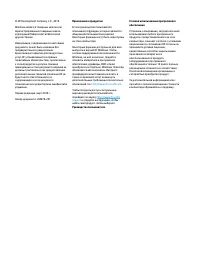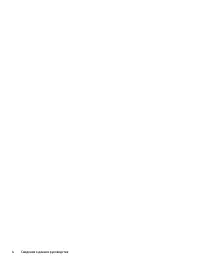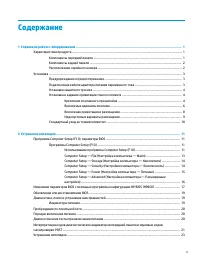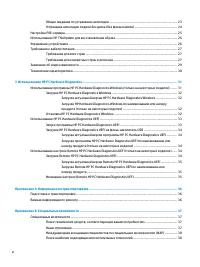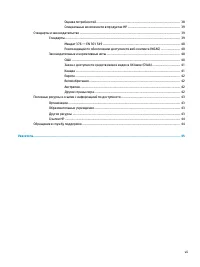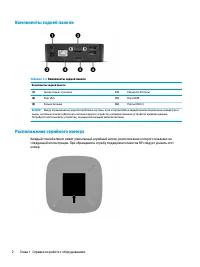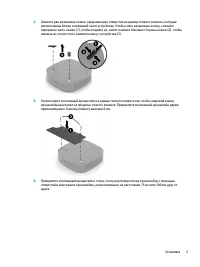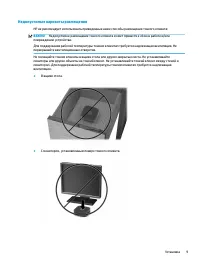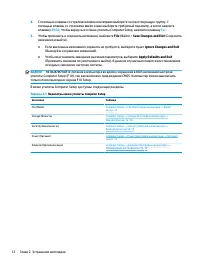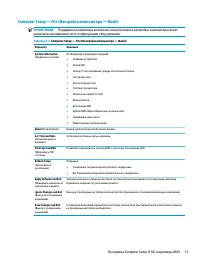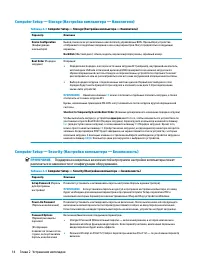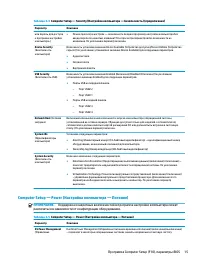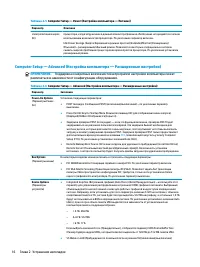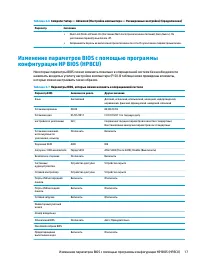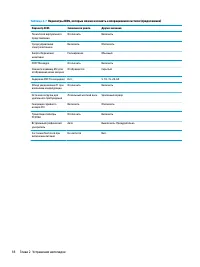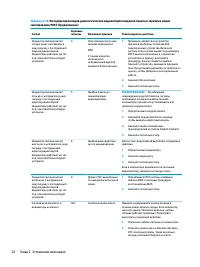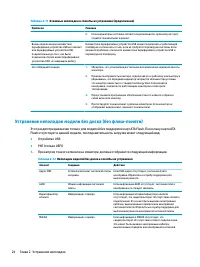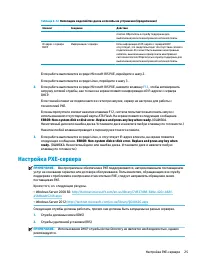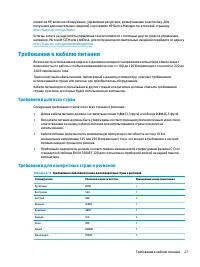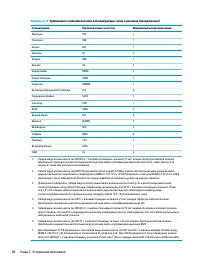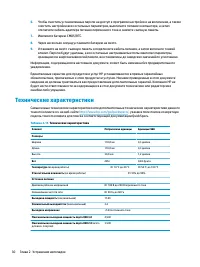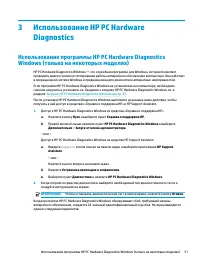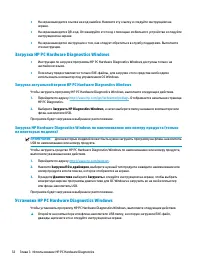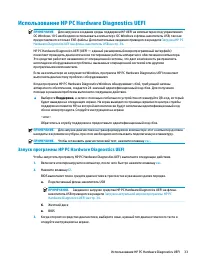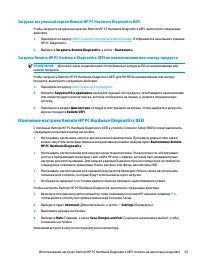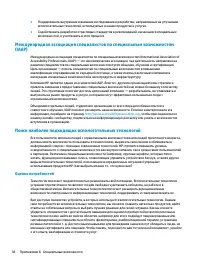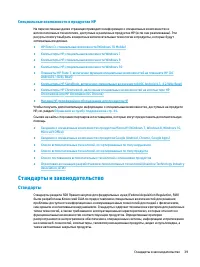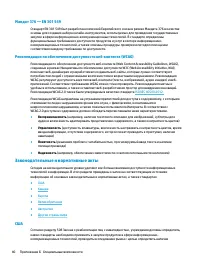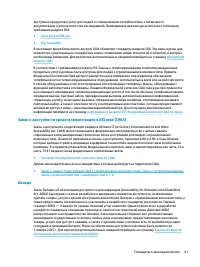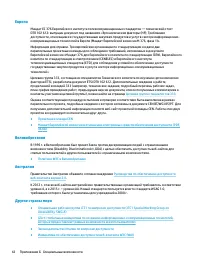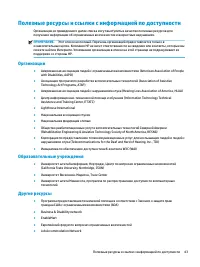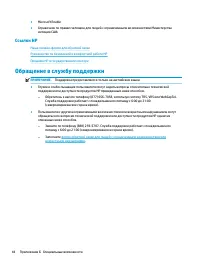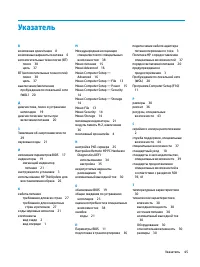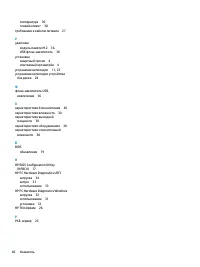Мини ПК HP t240 noOS - инструкция пользователя по применению, эксплуатации и установке на русском языке. Мы надеемся, она поможет вам решить возникшие у вас вопросы при эксплуатации техники.
Если остались вопросы, задайте их в комментариях после инструкции.
"Загружаем инструкцию", означает, что нужно подождать пока файл загрузится и можно будет его читать онлайн. Некоторые инструкции очень большие и время их появления зависит от вашей скорости интернета.
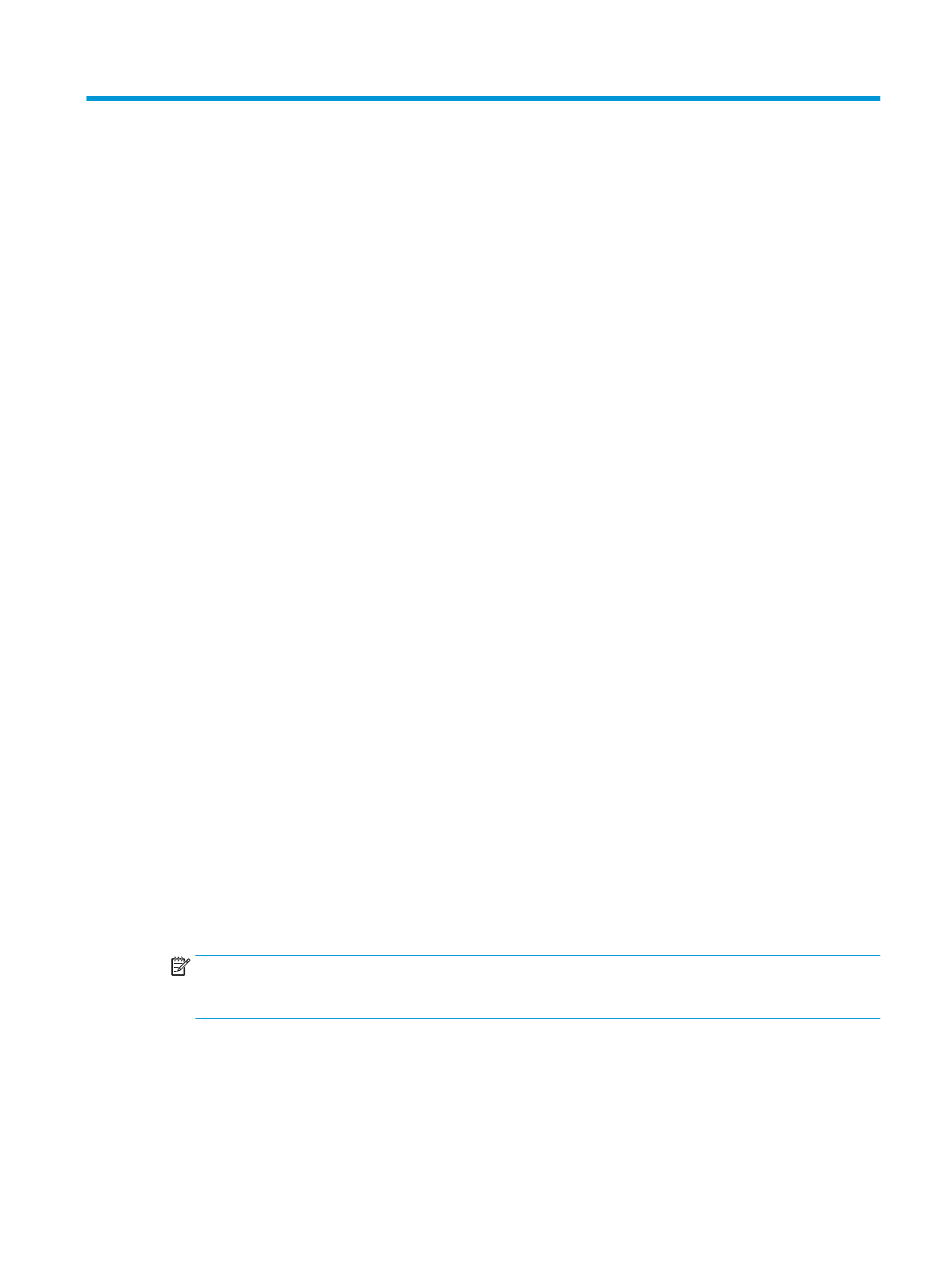
2
Устранение неполадок
Программа Computer Setup (F10), параметры BIOS
Программы Computer Setup (F10)
Программа Computer Setup (F10) позволяет выполнять следующие задачи.
●
Изменять заводские значения параметров.
●
Устанавливать системные дату и время.
●
Устанавливать, просматривать, изменять и проверять настройку компьютера, включая параметры
процессора, видеоадаптера, памяти, звука, накопителей, средств связи и устройств ввода.
●
Менять порядок загрузки с таких устройств, как твердотельные накопители или флеш-
накопители USB.
●
Включать и выключать сообщения о результатах самопроверки, отображаемые в ходе
самопроверки при включении питания (POST). Выключение сообщений о результатах
самопроверки приостанавливает отображение большинства таких сообщений, включая счетчик
памяти, название продукта и другие сообщения, не относящиеся к ошибкам. При возникновении
ошибки POST сообщение о ней появится на экране вне зависимости от выбранного режима. Чтобы
вручную включить отображение сообщений о результатах самопроверки в ходе проверки POST,
нажмите любую клавишу (кроме функциональных с
F1
по
F12
).
●
Вводить инвентарный или идентификационный номер, назначенный данной компанией этому
компьютеру.
●
Блокировать использование встроенных устройств ввода-вывода, включая USB, аудио или
встроенную сетевую плату, чтобы их нельзя было использовать до снятия блокировки.
Использование программы Computer Setup (F10)
Войти в программу Computer Setup можно только при запуске или перезагрузке компьютера.
Чтобы получить доступ к меню программы Computer Setup, выполните следующие действия.
1.
Включите или перезагрузите компьютер.
2.
Нажмите клавишу
Esc
или
F10
при появлении в нижней части экрана сообщения «Press the ESC key
for Startup Menu» (Нажмите клавишу ESC для перехода в меню загрузки).
Нажатие клавиши
Esc
приведет к отображению меню, которое позволит получить доступ к
различным параметрам загрузки.
ПРИМЕЧАНИЕ.
Если своевременно не нажать клавишу
Esc
или
F10
, для входа в утилиту
потребуется перезагрузить компьютер и снова нажать клавишу
Esc
или
F10
, как только
индикатор монитора загорится зеленым цветом.
3.
Если вы нажали клавишу
Esc
, нажмите клавишу
F10
, чтобы войти в программу Computer Setup.
Программа Computer Setup (F10), параметры BIOS
11
Содержание
- 3 Сведения о данном руководстве
- 5 Содержание
- 9 Справка по работе с оборудованием; Компоненты передней панели
- 10 Расположение серийного номера
- 11 Предупреждения и предостережения; Подключение кабеля адаптера питания переменного тока
- 12 Установка защитного тросика; Установка и задание ориентации тонкого клиента; Крепление монтажного кронштейна
- 14 Возможные варианты монтажа
- 16 Возможная ориентация и размещение
- 17 Недопустимые варианты размещения
- 18 Стандартный уход за тонким клиентом
- 19 Устранение неполадок; Использование программы Computer Setup (F10)
- 22 Computer Setup — Security (Настройки компьютера — Безопасность)
- 25 Изменение параметров BIOS с помощью программы
- 27 Диагностика, поиск и устранение неисправностей; Индикаторы питания
- 28 Пробуждение по локальной сети; Порядок включения питания; Диагностические тесты при включении питания
- 29 Интерпретация кодов диагностических индикаторов
- 31 Общие сведения по устранению неполадок
- 34 Использование HP ThinUpdate для восстановления образа; Управление устройствами
- 35 Требования для всех стран; Требования для конкретных стран и регионов
- 37 Заявление об энергозависимости
- 39 Использование программы HP PC Hardware Diagnostics
- 40 Загрузка HP PC Hardware Diagnostics Windows; Загрузка актуальной версии HP PC Hardware Diagnostics Windows; Установка HP PC Hardware Diagnostics Windows
- 41 Использование HP PC Hardware Diagnostics UEFI; Запуск программы HP PC Hardware Diagnostics UEFI
- 42 Загрузка HP PC Hardware Diagnostics UEFI на флеш-накопитель USB; Использование настроек Remote HP PC Hardware Diagnostics; Загрузка Remote HP PC Hardware Diagnostics UEFI
- 43 Изменение настроек Remote HP PC Hardware Diagnostics UEFI
- 44 Информация по транспортировке; Подготовка к транспортировке; Важная информации по ремонту
- 45 Специальные возможности; Поиск технических средств, соответствующих вашим потребностям; Наше стремление
- 46 Поиск наиболее подходящих вспомогательных технологий; Оценка потребностей
- 47 Специальные возможности в продуктах HP; Стандарты и законодательство; Стандарты
- 48 Законодательные и нормативные акты; США
- 49 Закон о доступности средств связи и видео в XXI веке (CVAA); Канада
- 50 Европа; Великобритания; Другие страны мира
- 51 Полезные ресурсы и ссылки с информацией по доступности; Организации
- 52 Ссылки HP; Обращение в службу поддержки
- 53 Указатель
Характеристики
Остались вопросы?Не нашли свой ответ в руководстве или возникли другие проблемы? Задайте свой вопрос в форме ниже с подробным описанием вашей ситуации, чтобы другие люди и специалисты смогли дать на него ответ. Если вы знаете как решить проблему другого человека, пожалуйста, подскажите ему :)